2019.1 OPEL COMBO E audio
[x] Cancel search: audioPage 66 of 129

66Inleiding
Voor een gedetailleerde beschrijving
van de werking van de mobiele tele‐
foon via het Infotainmentsysteem
3 88.
Apps
Maak verbinding met uw smartphone
op het display voor het Infotainment‐
systeem om specifieke apps van uw
smartphone weer te geven.
Druk op a en tik op Apple CarPlay of
Android Auto . Er verschijnt een menu
met de verschillende apps die u kunt
kiezen.
Voor een gedetailleerde beschrijving
3 80.
Instellingen
Tik op b gevolgd door OPTIES en
Audio-instellingen om het desbetref‐
fende menu te openen.
Voor een gedetailleerde beschrijving
3 67.
Tik op : om een menu voor diverse
systeemspecifieke instellingen te
openen.
Voor een gedetailleerde beschrijving
3 67.
Auto-instellingen
Selecteer _ om een menu te
openen voor autospecifieke instellin‐
gen.
De Auto-instellingen worden in de
gebruikershandleiding beschreven.
Configuratiecentrum
Configuratiecentrum is een snelkop‐
peling naar de volgende instellingen:
● donker scherm
● helderheid
● profielen
● systeemconfiguratie
● privacy-instellingen
Tik op de bovenste balk op het
scherm om Configuratiecentrum te
openen.
Page 69 of 129

Basisbediening69Een instelling aanpassen
Om een instelling aan te passen zoals
in het gegeven voorbeeld, kunt u:
● Op < of > tikken.
● Op een willekeurig punt van de lijn tikken.
● De schuifbalk met uw vinger verschuiven.
Geluidsinstellingen
Druk op b, selecteer OPTIES
gevolgd door Audio-instellingen .
U beschikt over diverse voorgedefini‐
eerde instellingen om het geluid teoptimaliseren voor een bepaald
muziekgenre (zoals Pop-Rock of
Klassiek ).
Selecteer Gebruiker om het geluid
naar eigen smaak aan te passen. Pas
de instellingen naar wens aan.
Let op
Als u een voorgedefineerde instel‐
lingen zoals Pop-Rock aanpast,
wordt deze aanpassing toegepast
op de instelling Gebruiker.
Balans en fader instellen
Selecteer het tabblad Verdeling.
U beschikt over diverse voorgedefini‐
eerde instellingen voor aanpassing
van de balans in de auto (zoals Alle
passagiers of Alleen vóór ).
Om de actuele instellingen (zoals Alle
passagiers ) te wijzigen moet u de
instelling selecteren en vervolgens de nieuwe instelling selecteren uit deweergegeven lijst.
U kunt alle voorgedefinieerde instel‐ lingen aanpassen.
Beweeg de cursor op de afbeelding
rechts op het scherm naar het punt in
het interieur waar het volume het
hoogst moet zijn.
Page 70 of 129

70BasisbedieningSelecteer h om terug te keren naar de
fabrieksinstellingen.
Volume-instellingen Druk op b, selecteer OPTIES
gevolgd door Audio-instellingen .
Selecteer daarna het tabblad Geluid.
Akoestische aanraakfeedback Als de akoestische aanraakfeedback
is geactiveerd, hoort u een pieptoon
bij bediening van een schermtoets of
menuoptie.
Activeer Geluiden touchscreen om
het volume voor de aanraakpiepjes
aan te passen en pas de instelling
aan.
Snelheidsafhankelijk volume
Activeer of deactiveer Snelheidsaf‐
hankelijke volumeregeling .
Bij activering wordt het volume van
het Infotainmentsysteem automa‐
tisch afgestemd afhankelijk van weg-
en windgeluiden onderweg.
Gesproken instructies Selecteer het tabblad Spraak.Pas het volume aan voor alle gespro‐
ken instructies van het systeem.
Beltoon
Selecteer het tabblad Beltonen.
Pas het beltoonvolume aan voor inko‐
mende gesprekken.
Systeeminstellingen Druk op :.Systeem configureren
Selecteer Systeemconfiguratie om
enkele elementaire systeemconfigu‐ raties te verrichten, zoals:
● Het aanpassen van de getoonde eenheden voor temperatuur of
brandstofverbruik.
● Het herstellen van de fabrieksin‐ stellingen voor de systeemconfi‐
guratie.
● Het bijwerken van de geïnstal‐ leerde software.
Displaytaal wijzigen
Selecteer Taal gevolgd door de
gewenste taal om de taal voor de
menuteksten te wijzigen.
Let op
Als de geïntegreerde spraakherken‐ ning de geselecteerde displaytaal
ondersteunt, wordt de taal voor de
spraakherkenning overeenkomstig
aangepast. Anders is de geïnte‐
greerde spraakherkenning niet
beschikbaar.
Tijd en datum instellen
Selecteer Datum en tijd .
Page 73 of 129
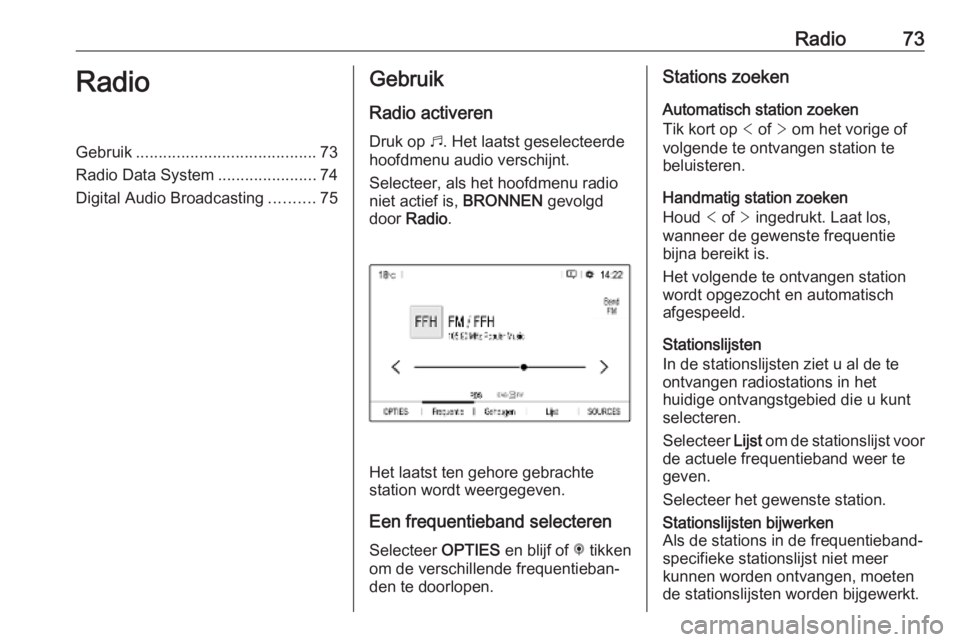
Radio73RadioGebruik........................................ 73
Radio Data System ......................74
Digital Audio Broadcasting ..........75Gebruik
Radio activeren
Druk op b. Het laatst geselecteerde
hoofdmenu audio verschijnt.
Selecteer, als het hoofdmenu radio
niet actief is, BRONNEN gevolgd
door Radio .
Het laatst ten gehore gebrachte
station wordt weergegeven.
Een frequentieband selecteren Selecteer OPTIES en blijf of i tikken
om de verschillende frequentieban‐
den te doorlopen.
Stations zoeken
Automatisch station zoeken
Tik kort op < of > om het vorige of
volgende te ontvangen station te
beluisteren.
Handmatig station zoeken
Houd < of > ingedrukt. Laat los,
wanneer de gewenste frequentie
bijna bereikt is.
Het volgende te ontvangen station
wordt opgezocht en automatisch
afgespeeld.
Stationslijsten
In de stationslijsten ziet u al de te
ontvangen radiostations in het
huidige ontvangstgebied die u kunt
selecteren.
Selecteer Lijst om de stationslijst voor
de actuele frequentieband weer te
geven.
Selecteer het gewenste station.Stationslijsten bijwerken
Als de stations in de frequentieband‐
specifieke stationslijst niet meer
kunnen worden ontvangen, moeten
de stationslijsten worden bijgewerkt.
Page 75 of 129
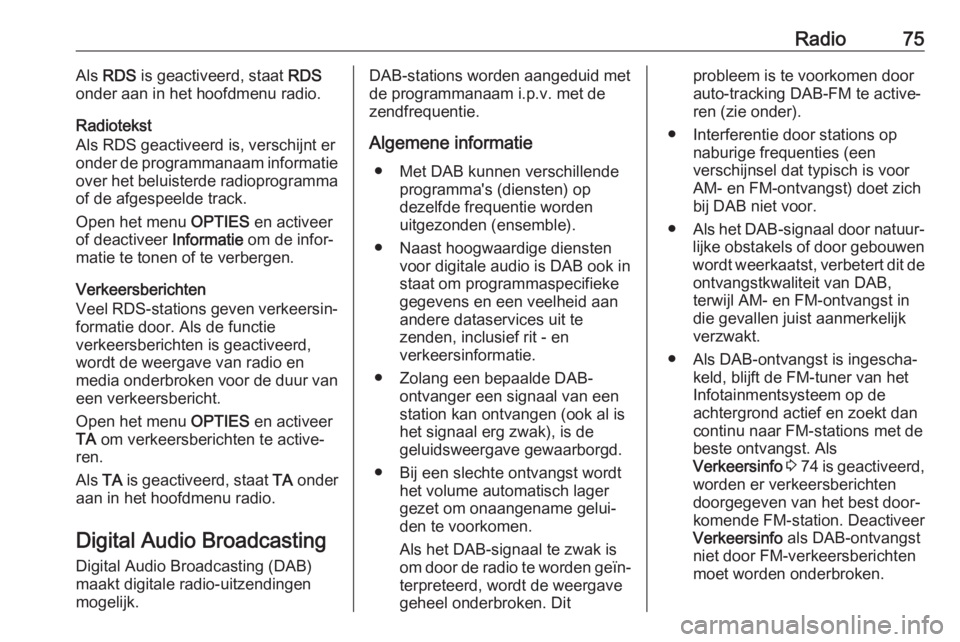
Radio75Als RDS is geactiveerd, staat RDS
onder aan in het hoofdmenu radio.
Radiotekst
Als RDS geactiveerd is, verschijnt er
onder de programmanaam informatie
over het beluisterde radioprogramma
of de afgespeelde track.
Open het menu OPTIES en activeer
of deactiveer Informatie om de infor‐
matie te tonen of te verbergen.
Verkeersberichten
Veel RDS-stations geven verkeersin‐ formatie door. Als de functie
verkeersberichten is geactiveerd,
wordt de weergave van radio en
media onderbroken voor de duur van
een verkeersbericht.
Open het menu OPTIES en activeer
TA om verkeersberichten te active‐
ren.
Als TA is geactiveerd, staat TA onder
aan in het hoofdmenu radio.
Digital Audio Broadcasting
Digital Audio Broadcasting (DAB)
maakt digitale radio-uitzendingen
mogelijk.DAB-stations worden aangeduid met
de programmanaam i.p.v. met de
zendfrequentie.
Algemene informatie ● Met DAB kunnen verschillende programma's (diensten) op
dezelfde frequentie worden
uitgezonden (ensemble).
● Naast hoogwaardige diensten voor digitale audio is DAB ook in
staat om programmaspecifieke
gegevens en een veelheid aan
andere dataservices uit te
zenden, inclusief rit - en
verkeersinformatie.
● Zolang een bepaalde DAB- ontvanger een signaal van een
station kan ontvangen (ook al is
het signaal erg zwak), is de
geluidsweergave gewaarborgd.
● Bij een slechte ontvangst wordt het volume automatisch lagergezet om onaangename gelui‐
den te voorkomen.
Als het DAB-signaal te zwak is om door de radio te worden geïn‐ terpreteerd, wordt de weergave
geheel onderbroken. Ditprobleem is te voorkomen door
auto-tracking DAB-FM te active‐
ren (zie onder).
● Interferentie door stations op naburige frequenties (een
verschijnsel dat typisch is voor AM- en FM-ontvangst) doet zich
bij DAB niet voor.
● Als het DAB-signaal door natuur‐
lijke obstakels of door gebouwen
wordt weerkaatst, verbetert dit de ontvangstkwaliteit van DAB,
terwijl AM- en FM-ontvangst in die gevallen juist aanmerkelijk
verzwakt.
● Als DAB-ontvangst is ingescha‐ keld, blijft de FM-tuner van het
Infotainmentsysteem op de
achtergrond actief en zoekt dan
continu naar FM-stations met de
beste ontvangst. Als
Verkeersinfo 3 74 is geactiveerd,
worden er verkeersberichten doorgegeven van het best door‐
komende FM-station. Deactiveer
Verkeersinfo als DAB-ontvangst
niet door FM-verkeersberichten
moet worden onderbroken.
Page 77 of 129
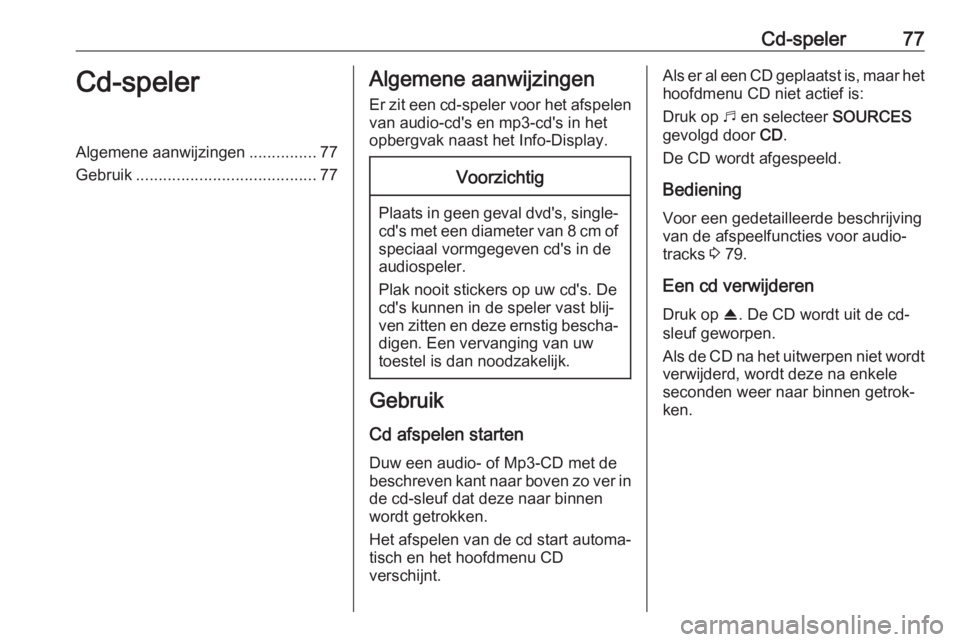
Cd-speler77Cd-spelerAlgemene aanwijzingen...............77
Gebruik ........................................ 77Algemene aanwijzingen
Er zit een cd-speler voor het afspelen van audio-cd's en mp3-cd's in het
opbergvak naast het Info-Display.Voorzichtig
Plaats in geen geval dvd's, single- cd's met een diameter van 8 cm of
speciaal vormgegeven cd's in de
audiospeler.
Plak nooit stickers op uw cd's. De
cd's kunnen in de speler vast blij‐
ven zitten en deze ernstig bescha‐
digen. Een vervanging van uw
toestel is dan noodzakelijk.
Gebruik
Cd afspelen starten
Duw een audio- of Mp3-CD met de beschreven kant naar boven zo ver in de cd-sleuf dat deze naar binnen
wordt getrokken.
Het afspelen van de cd start automa‐
tisch en het hoofdmenu CD
verschijnt.
Als er al een CD geplaatst is, maar het
hoofdmenu CD niet actief is:
Druk op b en selecteer SOURCES
gevolgd door CD.
De CD wordt afgespeeld.
Bediening Voor een gedetailleerde beschrijving
van de afspeelfuncties voor audio‐ tracks 3 79.
Een cd verwijderen
Druk op R. De CD wordt uit de cd-
sleuf geworpen.
Als de CD na het uitwerpen niet wordt
verwijderd, wordt deze na enkele
seconden weer naar binnen getrok‐
ken.
Page 78 of 129
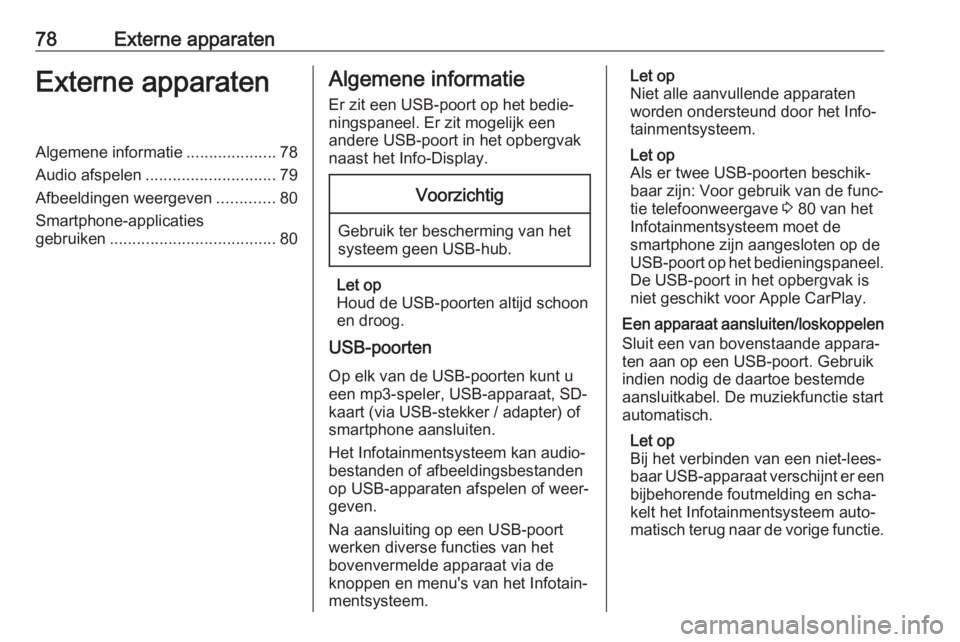
78Externe apparatenExterne apparatenAlgemene informatie....................78
Audio afspelen ............................. 79
Afbeeldingen weergeven .............80
Smartphone-applicaties
gebruiken ..................................... 80Algemene informatie
Er zit een USB-poort op het bedie‐
ningspaneel. Er zit mogelijk een
andere USB-poort in het opbergvak
naast het Info-Display.Voorzichtig
Gebruik ter bescherming van het
systeem geen USB-hub.
Let op
Houd de USB-poorten altijd schoon
en droog.
USB-poorten
Op elk van de USB-poorten kunt ueen mp3-speler, USB-apparaat, SD-
kaart (via USB-stekker / adapter) of
smartphone aansluiten.
Het Infotainmentsysteem kan audio‐
bestanden of afbeeldingsbestanden
op USB-apparaten afspelen of weer‐ geven.
Na aansluiting op een USB-poort
werken diverse functies van het
bovenvermelde apparaat via de
knoppen en menu's van het Infotain‐
mentsysteem.
Let op
Niet alle aanvullende apparaten
worden ondersteund door het Info‐
tainmentsysteem.
Let op
Als er twee USB-poorten beschik‐
baar zijn: Voor gebruik van de func‐
tie telefoonweergave 3 80 van het
Infotainmentsysteem moet de
smartphone zijn aangesloten op de
USB-poort op het bedieningspaneel. De USB-poort in het opbergvak is
niet geschikt voor Apple CarPlay.
Een apparaat aansluiten/loskoppelen
Sluit een van bovenstaande appara‐
ten aan op een USB-poort. Gebruik
indien nodig de daartoe bestemde
aansluitkabel. De muziekfunctie start
automatisch.
Let op
Bij het verbinden van een niet-lees‐
baar USB-apparaat verschijnt er een
bijbehorende foutmelding en scha‐
kelt het Infotainmentsysteem auto‐
matisch terug naar de vorige functie.
Page 79 of 129
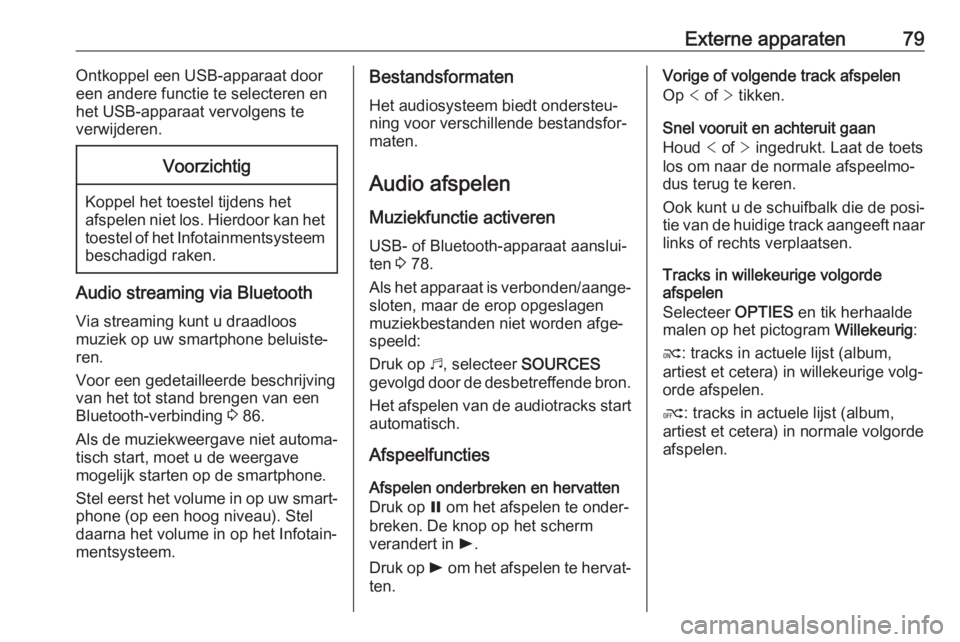
Externe apparaten79Ontkoppel een USB-apparaat door
een andere functie te selecteren en
het USB-apparaat vervolgens te
verwijderen.Voorzichtig
Koppel het toestel tijdens het
afspelen niet los. Hierdoor kan het
toestel of het Infotainmentsysteem beschadigd raken.
Audio streaming via Bluetooth
Via streaming kunt u draadloos
muziek op uw smartphone beluiste‐
ren.
Voor een gedetailleerde beschrijving
van het tot stand brengen van een
Bluetooth-verbinding 3 86.
Als de muziekweergave niet automa‐
tisch start, moet u de weergave
mogelijk starten op de smartphone.
Stel eerst het volume in op uw smart‐ phone (op een hoog niveau). Stel
daarna het volume in op het Infotain‐
mentsysteem.
Bestandsformaten
Het audiosysteem biedt ondersteu‐
ning voor verschillende bestandsfor‐
maten.
Audio afspelen
Muziekfunctie activeren USB- of Bluetooth-apparaat aanslui‐
ten 3 78.
Als het apparaat is verbonden/aange‐
sloten, maar de erop opgeslagen
muziekbestanden niet worden afge‐
speeld:
Druk op b, selecteer SOURCES
gevolgd door de desbetreffende bron.
Het afspelen van de audiotracks start automatisch.
Afspeelfuncties
Afspelen onderbreken en hervatten
Druk op = om het afspelen te onder‐
breken. De knop op het scherm
verandert in l.
Druk op l om het afspelen te hervat‐
ten.Vorige of volgende track afspelen
Op < of > tikken.
Snel vooruit en achteruit gaan
Houd < of > ingedrukt. Laat de toets
los om naar de normale afspeelmo‐
dus terug te keren.
Ook kunt u de schuifbalk die de posi‐ tie van de huidige track aangeeft naarlinks of rechts verplaatsen.
Tracks in willekeurige volgorde
afspelen
Selecteer OPTIES en tik herhaalde
malen op het pictogram Willekeurig:
j : tracks in actuele lijst (album,
artiest et cetera) in willekeurige volg‐
orde afspelen.
k : tracks in actuele lijst (album,
artiest et cetera) in normale volgorde
afspelen.